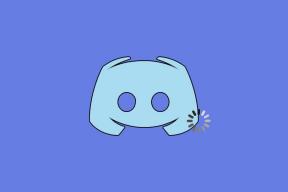Kuidas kasutada oma Androidi Wi-Fi repiiterina
Miscellanea / / November 29, 2021
Me kõik oleme pettunud, kui a Wi-Fi signaal on lähedal kuid see on meie seadme käeulatusest väljas. Mõnikord ei kata teie WiFi-ruuter kogu teie kodu ja siin tulevad mängu Wi-Fi repiiterid või WiFi-laiendid. Saate neid osta eraldi või saate oma Android-seadme abil WiFi leviala laiendada.
Neile, kes pole teadlikud, kasutatakse WiFi-võrgu leviala laiendamiseks Wi-Fi repiiterit. See toimib, võttes vastu teie olemasoleva Wi-Fi signaali, võimendades seda ja edastades seejärel võimendatud signaali.

Wi-Fi repiiteri funktsioon ei ole vaikimisi Android-seadmetes olemas, kuid mõned tootjad lisavad selle oma tulevastesse mudelitesse. Samsung tutvustas WiFi-jagamisfunktsiooni Galaxy S7 ja Galaxy S7 Edge'iga ning see on olemas ka Galaxy S8 ja Galaxy S8 Plus. Sarnaselt on selle funktsiooniga kaasas Huawei Honor 6X, mille nimi on Wi-Fi sild.
Niisiis, kuidas saate muuta oma nutitelefoni Wi-Fi repiiteriks? Noh, selleks on kaks suurepärast rakendust. Uurime neid üksikasjalikult.
1. NetShare-no-root-tethering
Samm 1. Minge Google Play poodi ja laadige alla Rakendus NetShare-no-root-tethering.
2. samm. Kui avate rakenduse, näete Jagage Interneti-ühendust sakk. Selle lubamiseks klõpsake nuppu. Põhimõtteliselt kordab see Wi-Fi signaali, millega olete ühendatud.

3. samm. Tuleb märkida, et nime ega parooli ei saa muuta. Teie telefonist edastatava uue WiFi-võrgu nimi on Võrgu nimi kuvatakse rakenduses. Wi-Fi võti on selle võti Võrgu parool.
4. samm. Pärast parooli sisestamist proovige ühendus luua Wi-Fi võrku. See ebaõnnestub, kuna peate ikkagi sisestama puhverserveri seaded.
5. samm. Kui kasutate Wi-Fi repiiterit Windowsi arvutis, peate muutma puhverserveri sätteid. Suunduge Kontrollpaneel > Võrk ja Internet. Minema Interneti-valikud ja siis Ühendused. Klõpsake nuppu LAN-i seadistus valik allpool.
6. samm. Aastal Aadress kasti, sisestage 192.168.49.1 ja sisestage väljale 8282 Port kasti.

7. samm. Salvestage seaded ja testige ühendust. Nüüd on teil juurdepääs oma Android-telefonist edastatavale Wi-Fi-võrgule.
Tuleb märkida, et see rakendus võimaldab piiratud 10-minutilist seanssi tasuta. Täisversiooni kasutamiseks peate rakenduse ostma.

Täisversiooni hind on 650 Rs ja see sisaldab muid professionaalseid funktsioone, nagu graafikud ja reklaamide puudumine. Samuti saate 10-minutilise piirangu eemaldada, ostes rakenduse 520 Rs eest.
Kui te ei soovi selle rakenduse lisafunktsioone, on Play poes veel üks, mille nimi on Net Share. See muudab teie Android-telefoni ka Wi-Fi repiiteriks.
Vaatame, kuidas Net Share töötab.
Oluline märkus: mõlema rakenduse jaoks mainitud IP-aadressid ja pordinumbrid töötavad kõigi Windowsi arvutite jaoks.
2. Net Share
Samm 1. Laadige alla Net Share rakendus.
2. samm. Kui avate rakenduse, puudutage nuppu Alusta jagamist nuppu allosas.

3. samm. Ühendage oma seade rakenduses mainitud SSID ja parooliga.
4. samm. Windowsi arvuti puhul peate suunduma Kontrollpaneel > Võrk ja Internet. Minema Interneti-valikud ja siis Ühendused. Klõpsake nuppu LAN-i seadistus valik allpool.
5. samm. Muuda Aadress numbrile 192.168.49.1 ja sisestage lahtrisse 44355 Port kasti.

Tehke oma Androidiga rohkem!
Minu puhul töötasid mõlemad rakendused ilma probleemideta. Siiski märkasin, et kaotasin oma WiFi-ühenduse Windowsi sülearvuti üsna sageli Net Share rakendusega. See ühendaks aga kohe uuesti.
Mida arvate nendest rakendustest? Kas näete end neid kasutamas? Kirjutage allpool olevasse kommentaaride jaotisesse rida või kaks. Soovime sinust kuulda!